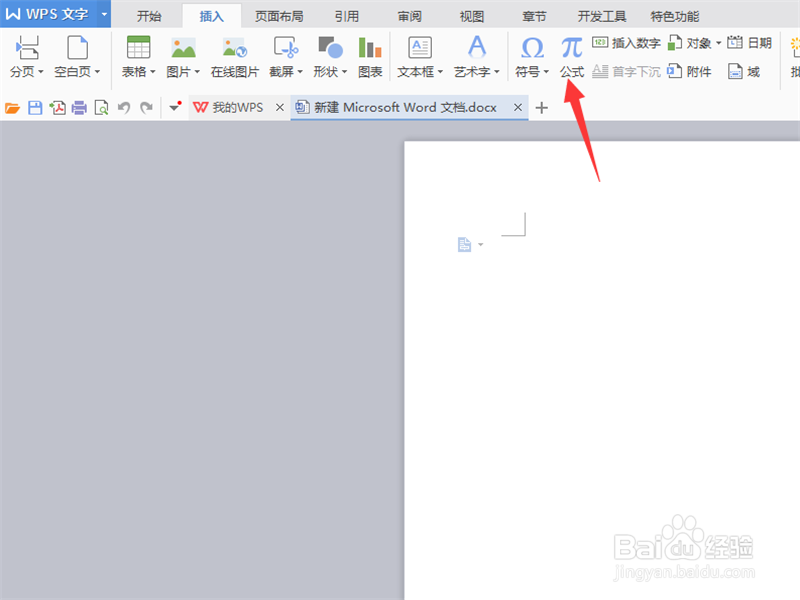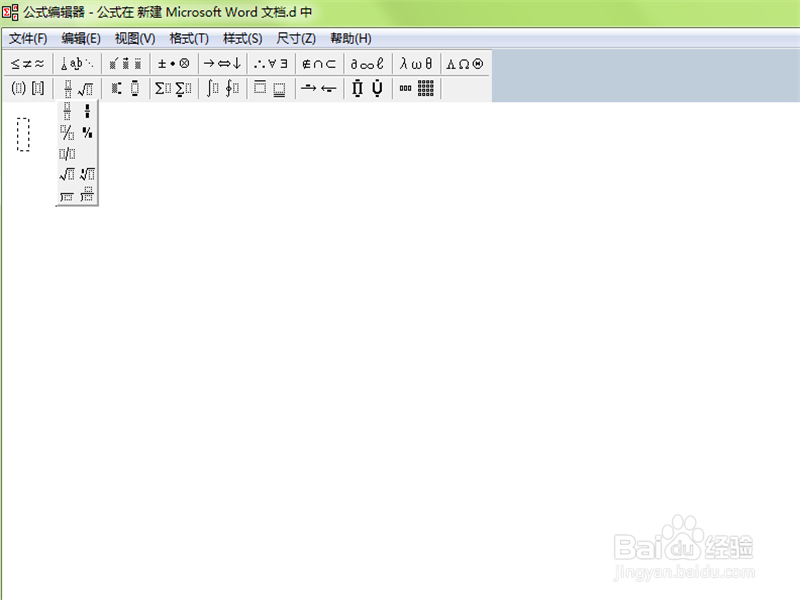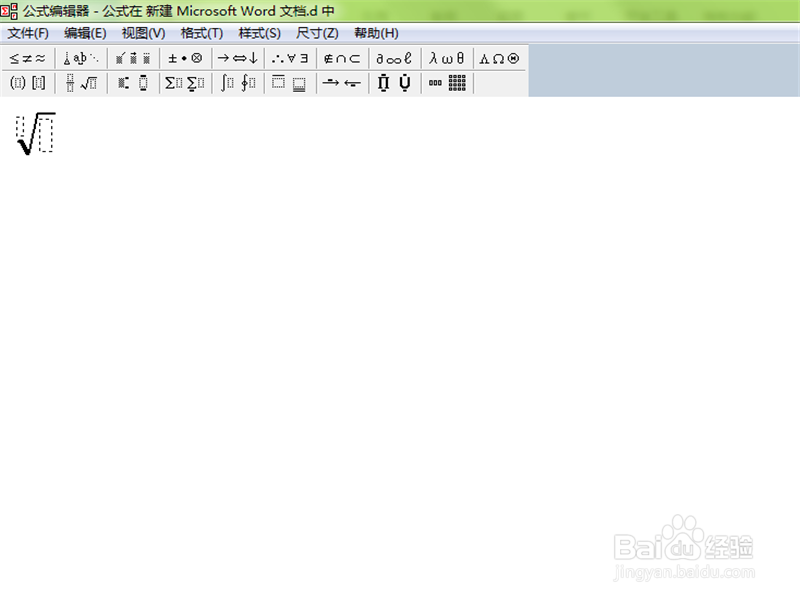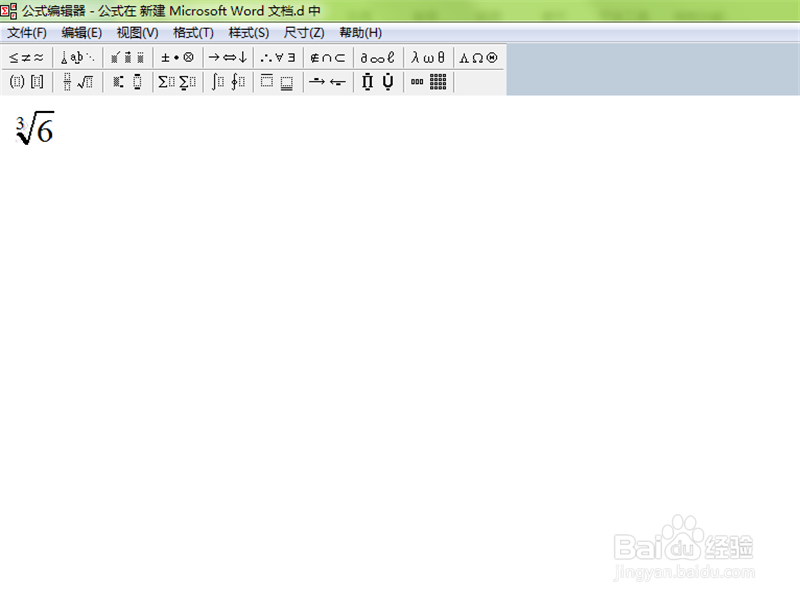Word 2016怎么样插入数学公式
1、我们把需要编辑公式的word文档打开,然后在最上面一排的菜单栏中找到插入选项,点击一下。
2、在点击之后,下面的内容会发生变化,其中,会多出来一个叫做公式的选项,上面是一个π的符号,我们选择该内容。
3、这时会弹出一个公式编辑器,上面我们用来进行公式的编辑。
4、以往,我们除了加减乘除,其他的公式向弄出来是很难的,我们可以通过这个来处理,比如说弄一个根号,我们可以找到枷讹般身相应的图标,点击一下,会弹出一个子菜单。如果不是开2次根号,那么我们就选择图中的倒数第二个选项。
5、选择完毕之后,在编辑器上就会有一个符号了,然后会在根号左上角以及内部出现可以编辑文字的地方,这个地方就需要我们填入相应的数字了。
6、比如我们想要写开3次根号下6,就在左上角输入3,里面输入6即可。
7、编辑好之后,我们可以继续编辑其他的内容。
8、编辑好之后,我们返回之前的界面,就会看到word主界面上出现了我们刚才编辑的内容,就完成了。
声明:本网站引用、摘录或转载内容仅供网站访问者交流或参考,不代表本站立场,如存在版权或非法内容,请联系站长删除,联系邮箱:site.kefu@qq.com。
阅读量:31
阅读量:61
阅读量:33
阅读量:26
阅读量:54